Správa integrace Logz.io v Azure
Tento článek ukazuje, jak spravovat nastavení integrace Azure s Logz.io.
Přehled zdrojů
Na obrazovce Logz.io Přehled se zobrazují podrobnosti o prostředku, které obsahují následující položky:
- Skupina prostředků
- Místo
- Předplatné
- Značky
- jednotné přihlašování Logz.io
- Fakturační období
V závislosti na tom, jestli jste se přihlásili nebo odhlásili od jednotného přihlašování (SSO), se odkaz na jednotné přihlašování Logz.io bude lišit:
Pokud jste se přihlásili k jednotnému přihlašování:

Pokud jste se odhlásili z jednotného přihlašování:

Změna konfigurace pravidel pro protokoly a metriky
Pokud chcete změnit pravidla konfigurace, vyberte v části Konfigurace Logz protokoly a metriky. Další informace najdete v tématu Konfigurace protokolů.

Konfigurace nastavení diagnostiky
Pokud chcete nakonfigurovat nastavení diagnostiky, vyberte prostředek. V levém podokně vyberte Nastavení diagnostiky.
Ve sloupci Podrobnosti cíle zaškrtněte možnost Odeslat partnerskému řešení a vyberte Logz.io jako cíl cíle. Tato možnost je k dispozici pouze po vytvoření prostředku Logz.

Zobrazení monitorovaných prostředků
Pokud chcete zobrazit seznam prostředků odesílaných do Logz.io (prostřednictvím nakonfigurovaných obchodních pravidel), přejděte do konfigurace Logz a vyberte Monitorované prostředky.

Seznam můžete filtrovat podle typu prostředku, názvu skupiny prostředků, umístění a toho, jestli prostředek odesílá protokoly.
Tady jsou popisy sloupců zobrazených na obrazovce Monitorované prostředky :
- Název prostředku: Název prostředku Azure.
- Typ prostředku: Typ prostředku Azure.
- Skupina prostředků: Zobrazení názvu skupiny prostředků pro prostředek Azure
- Oblast: Zobrazuje oblast nebo umístění prostředku Azure.
- Protokoly do Logz: Označuje, jestli prostředek odesílá protokoly do Logz.io. Pokud prostředek neodesílá protokoly, toto pole označuje vhodný důvod, proč se protokoly neodesílají do Logz.io. Důvody můžou být:
- Prostředek nepodporuje odesílání protokolů: K odesílání protokolů do Logz.io je možné nakonfigurovat pouze protokoly prostředků Azure pro všechny typy prostředků a kategorie protokolů definované tady .
- Dosáhli jsme limitu pěti nastavení diagnostiky: Každý prostředek Azure může mít maximálně pět nastavení diagnostiky. Další informace najdete v tématu Vytvoření nastavení diagnostiky pro odesílání protokolů platformy a metrik do různých cílů.
- Chyba: Chyba blokuje odesílání protokolů do Logz.io.
- Protokoly nejsou nakonfigurované: Do Logz.io můžou odesílat protokoly pouze prostředky, které mají příslušné značky prostředků. Viz konfigurace protokolů.
- Oblast není podporovaná: Prostředek Azure je v oblasti, která aktuálně neodesílá protokoly do Logz.io.
Pokud chcete upravit seznam značek prostředků Azure, vyberte Upravit značky. Můžete přidat nové značky nebo odstranit existující značky.
Monitorování virtuálního počítače pomocí agenta Logz.io
Agenty Logz.io můžete nainstalovat na virtuální počítače jako rozšíření. Přejděte do konfigurace Logz a vyberte agenta virtuálního počítače. Tato obrazovka zobrazuje seznam všech virtuálních počítačů v předplatném.
Pro každý virtuální počítač se zobrazí následující data:
- Název prostředku: Název virtuálního počítače.
- Typ prostředku: Typ prostředku Azure.
- Skupina prostředků: Zobrazení názvu skupiny prostředků pro prostředek Azure
- Oblast: Zobrazuje oblast nebo umístění prostředku Azure.
- Verze agenta: Číslo verze agenta Logz.io.
- Stav rozšíření: Označuje, jestli je na virtuálním počítači nainstalovaný Logz.io agent nebo není nainstalovaný .
- Protokoly do Logz: Určuje, jestli agent Logz.io odesílá protokoly do Logz.io.

Instalace agenta virtuálního počítače
K instalaci agenta virtuálního počítače použijte následující postup.
Vyberte virtuální počítač, na který chcete nainstalovat agenta Logz.io, a pak vyberte Nainstalovat agenta.
Portál požádá o potvrzení, že chcete agenta nainstalovat s výchozím ověřováním.
Chcete-li zahájit instalaci, vyberte OK .
Azure zobrazuje stav Instalace , dokud se agent nenainstaluje a nezřídí.
Po instalaci agenta Logz.io se stav změní na Nainstalovaný.
Pokud chcete ověřit, jestli byl agent Logz.io nainstalovaný, vyberte virtuální počítač a přejděte do okna Rozšíření .
Poznámka:
Po instalaci agenta virtuálního počítače se po zastavení virtuálního počítače ve sloupci Protokoly do Logz pro tento virtuální počítač nezobrazí odeslání .
Odinstalace agenta virtuálního počítače
Agenty Logz.io na virtuálním počítači můžete odinstalovat z agenta virtuálního počítače. Vyberte virtuální počítač a odinstalujte agenta.
Vytvoření dílčího účtu Logz.io
Dílčí účet může vytvořit jenom správce Logz.io účtu. Ve výchozím nastavení je tvůrce účtu Logz.io nastaven jako správce. Přihlaste se k účtu Logz.io a udělte ostatním uživatelům oprávnění správce.
Další informace najdete v tématu Logz.io Podúčty na webu Logz.io.
Pomocí tlačítka Přehled>přidat dílčí účet můžete vytvořit Logz.io pod účtem.

Další metodou je přejít na Logz Configuration a vybrat Přidat dílčí účet. Postupujte podle pokynů a nastavte dílčí účet a povolte odesílání protokolů prostřednictvím dílčího účtu.

Odstranění dílčího účtu Logz.io
Pro prostředek Logz.io vyberte konfigurace Logz a podúčty Logz.
Vyberte dílčí účet, který chcete odstranit.
Vyberte Odstranit.
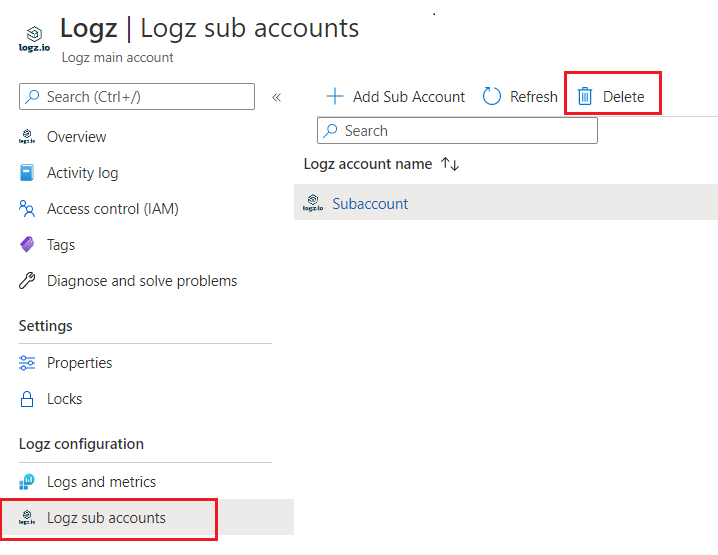
Zadáním ano potvrďte, že chcete odstranit Logz.io prostředek.
Vyberte Odstranit.

Protokoly se už neposílají do Logz.io a veškeré účtování za Logz.io se zastaví.
Odstranění účtu Logz.io
V Logz.io prostředku vyberte Přehled a Odstranit.
Potvrďte, že chcete odstranit prostředek Logz.io.
Vyberte Odstranit.

Zadáním ano potvrďte, že chcete odstranit Logz.io prostředek.
Vyberte Odstranit.

Poznámka:
Možnost Odstranit v hlavním účtu je aktivována pouze v případech, kdy jsou všechny dílčí účty namapované na hlavní účet již odstraněny. Další informace o tom, jak odstranit podúčty, najdete v tématu Odstranění Logz.io podúčtů.
Po odstranění prostředku se už protokoly neposílají do Logz.io a veškeré účtování se zastaví Logz.io prostřednictvím Azure Marketplace.
Získání podpory
Pokud chcete kontaktovat podporu o integraci Azure Logz.io, v části Podpora a řešení potíží a Nová žádost o podporu. Výběrem této možnosti přejdete na portál Logz.io. Použijte podporu v chatu nebo pošlete e-mail na help@logz.ioadresu .
Další kroky
- Pokud chcete vyřešit problémy s integrací, přečtěte si téma řešení potíží.